Photoshop将外景婚片打造出流行的青褐色效果
(编辑:jimmy 日期: 2026/1/1 浏览:2)
原图

最终效果

1、打开原图素材,创建可选颜色调整图层,对红、黄、绿、白、中性色、黑色进行调整,参数设置如图1 - 6,效果如图7。这一步给背景增加一下青色,并把暗部颜色调为褐色。
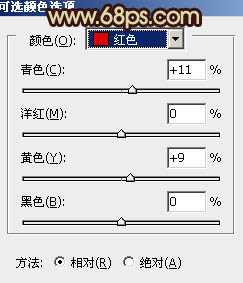
<图1>
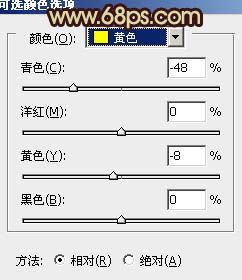
<图2>
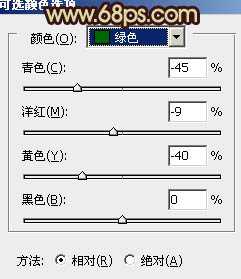
<图3>
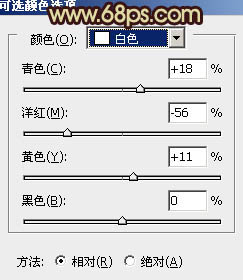
<图4>
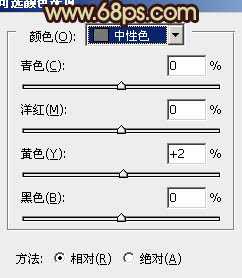
<图5>
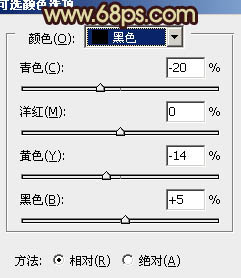
<图6>

<图7>
2、按Ctrl + J 把当前可选颜色调整图层复制一层,稍微加强一下整体颜色,完成最终效果。

<图8>
3、创建曲线调整图层,对蓝色进行调整,参数设置如图9,效果如图10。这一步增加背景部分的暖色。
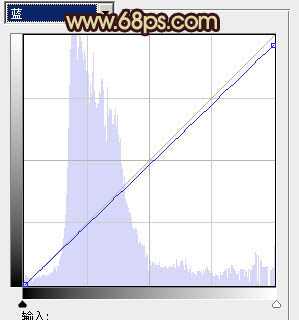
<图9>

<图10>
4、创建色彩平衡调整图层,对阴影、中间调、高光进行调整,参数设置如图11 - 13,确定后把图层不透明度改为:50%,效果如图14。这一步加强背景部分的青色和褐色。
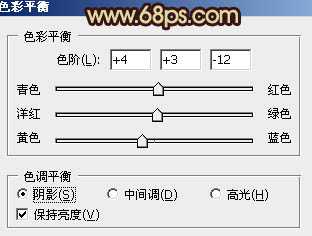
<图11>
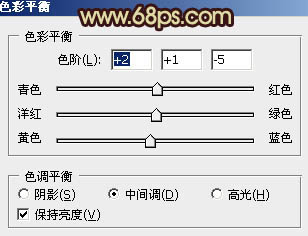
<图12>

<图13>

<图14>
上一页12 下一页 阅读全文

最终效果

1、打开原图素材,创建可选颜色调整图层,对红、黄、绿、白、中性色、黑色进行调整,参数设置如图1 - 6,效果如图7。这一步给背景增加一下青色,并把暗部颜色调为褐色。
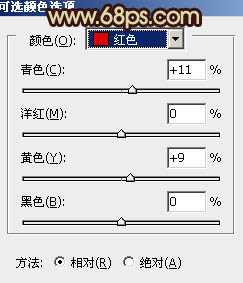
<图1>
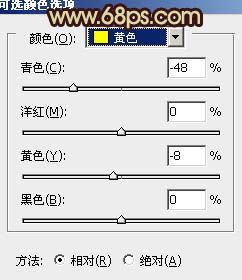
<图2>
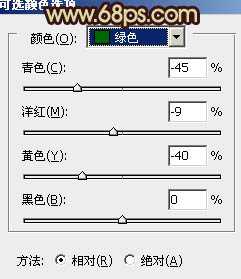
<图3>
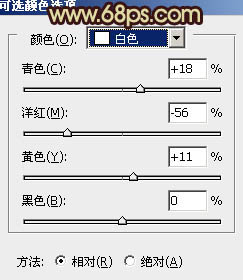
<图4>
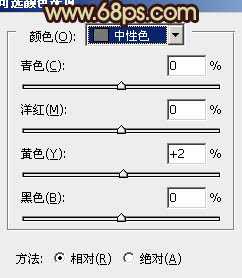
<图5>
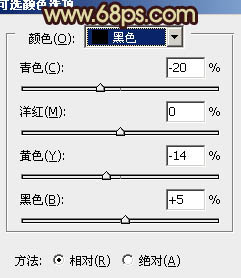
<图6>

<图7>
2、按Ctrl + J 把当前可选颜色调整图层复制一层,稍微加强一下整体颜色,完成最终效果。

<图8>
3、创建曲线调整图层,对蓝色进行调整,参数设置如图9,效果如图10。这一步增加背景部分的暖色。
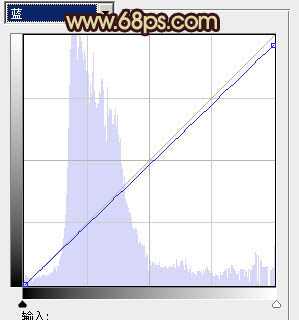
<图9>

<图10>
4、创建色彩平衡调整图层,对阴影、中间调、高光进行调整,参数设置如图11 - 13,确定后把图层不透明度改为:50%,效果如图14。这一步加强背景部分的青色和褐色。
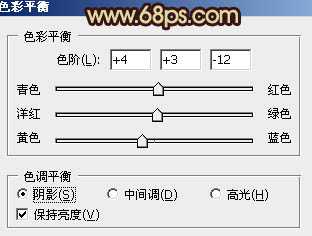
<图11>
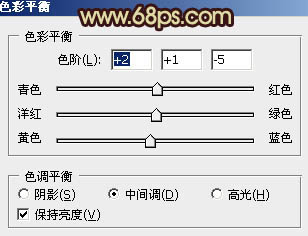
<图12>

<图13>

<图14>
上一页12 下一页 阅读全文